
色塗りまで進めたデジタル絵の線画を修正する(2) ⚠️ただの記録です
勘と勢いとフリーハンドでの修正を断念し、
デジタル機能に頼りながら慎重にやっていくと決めた前回
🍀修正したい箇所である耳の位置と大きさの見当をつける為、補助線を引く。
(いつもの癖でフリーハンドでやってしまったけど、まあまあ直線っぽく描けたからコレでいいや)
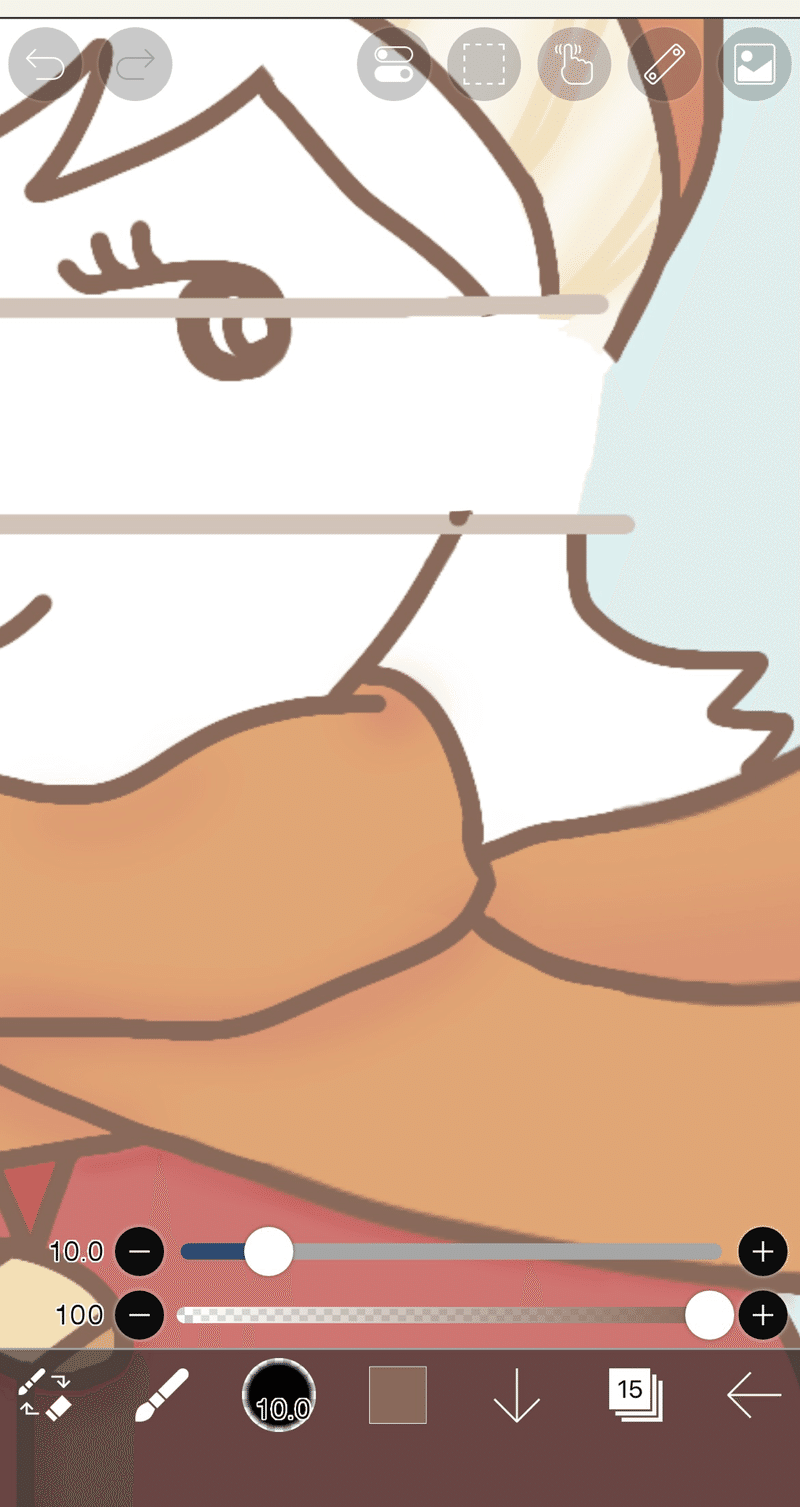
🍀左側の耳の線をコピペして左右反転させ、色を変更。これを頼りにペン入れする。
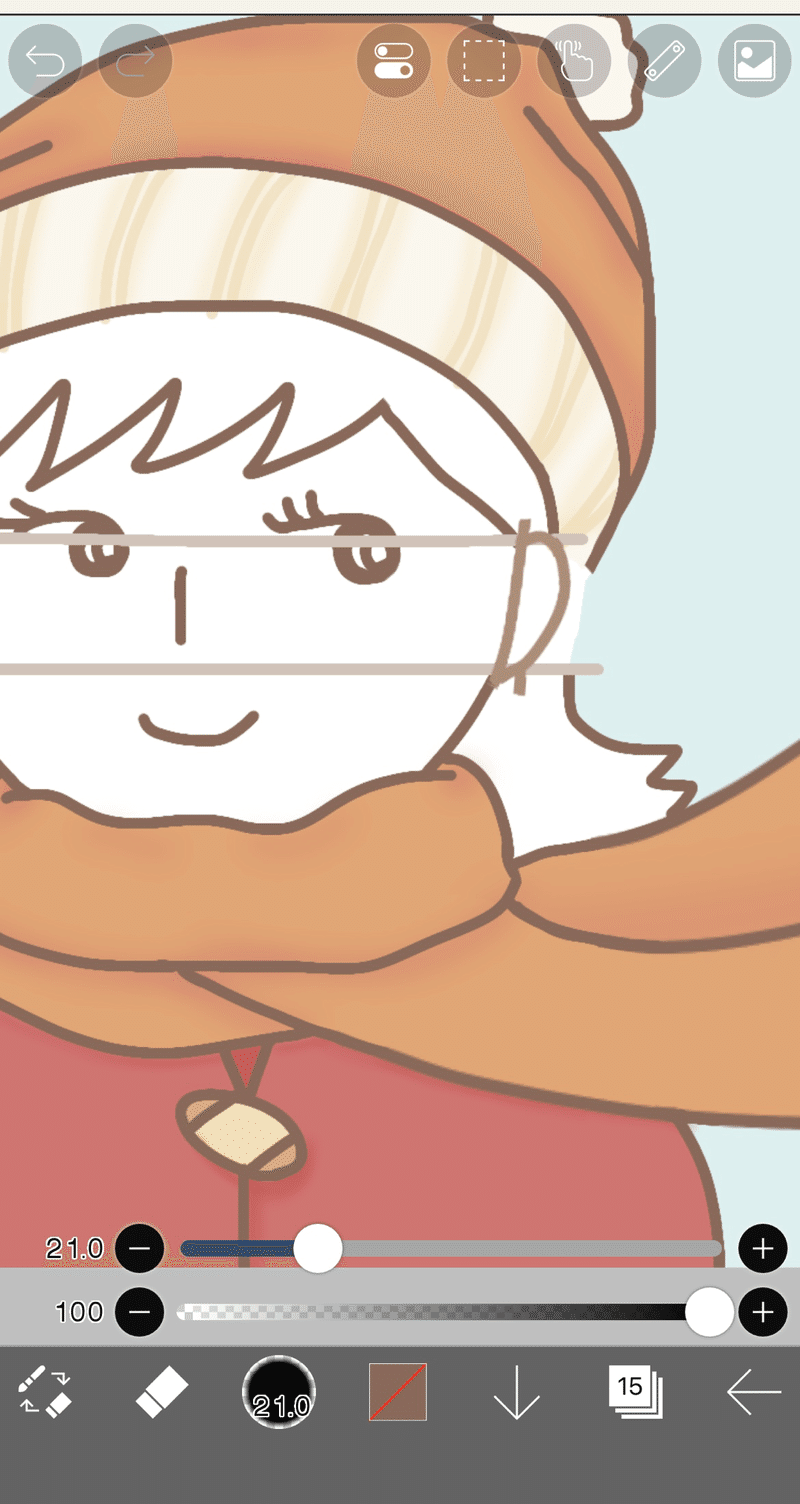
コピペ作業中のスクショ撮るの忘れた。
🍀補助線を非表示に。ちょっと「引き」で見たり逆さまにしたりして、歪みやズレがないか確認する。

🍀微調整しつつ、ペン入れ。良い線が描けるまで何度もやり直した。10分くらい。
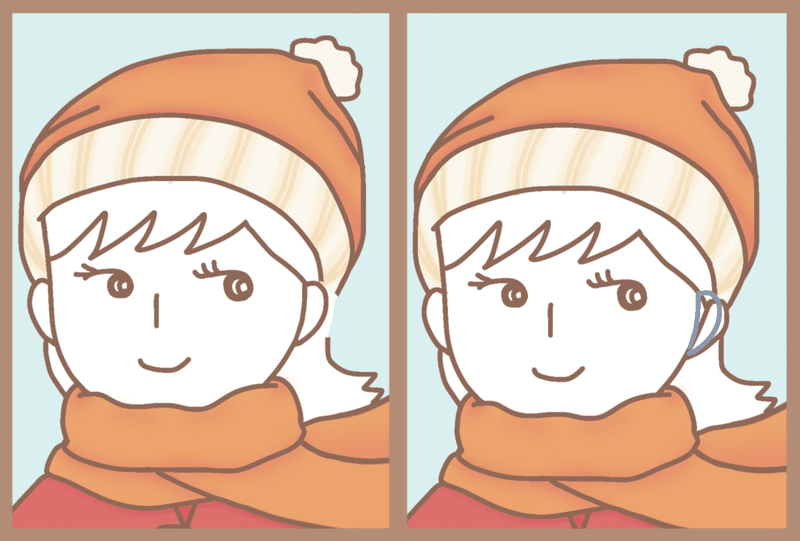
上の画像の右側、青い線が修正後のもの。結構違う。何故に線画の段階で気づかぬ…と再び嘆きながら、帽子と髪部分に取り掛かる。
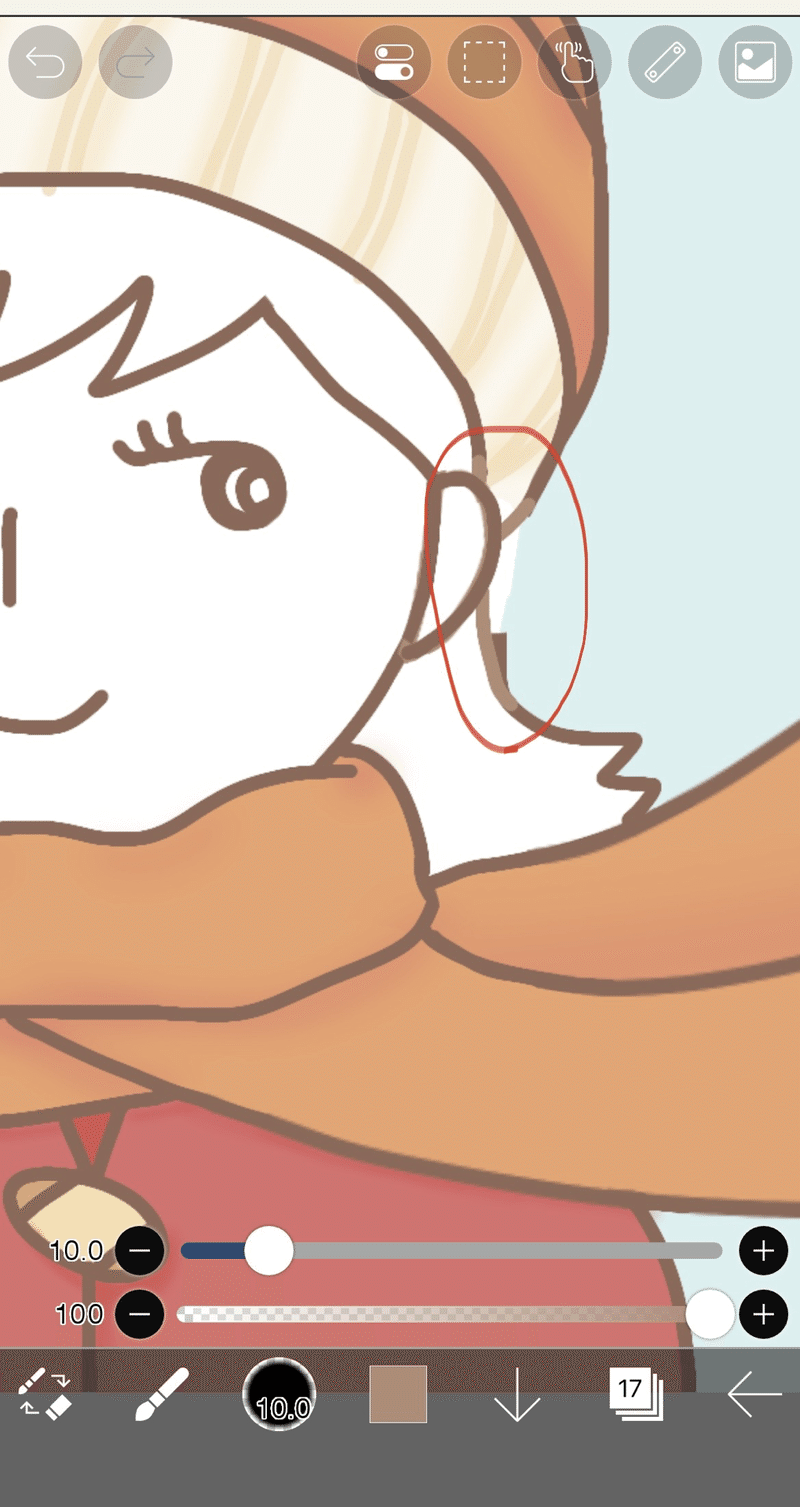
🍀一気にペン入れしたいのを堪えて、下描きから。
🍀不要な線を消して、線画の修正が完了
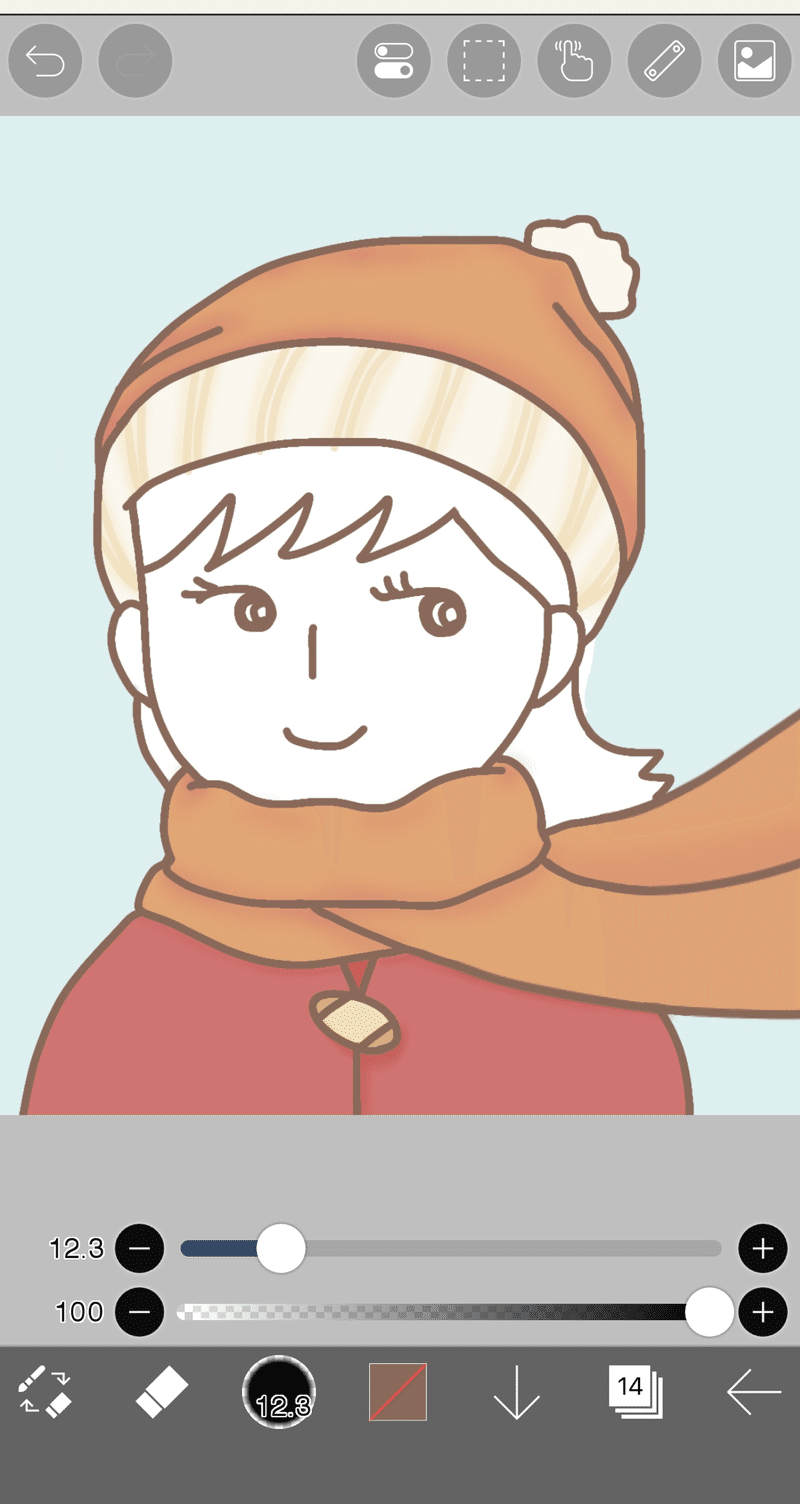
🍀色部分の修正を開始。
非表示にしていた顔と髪の色を表示する。
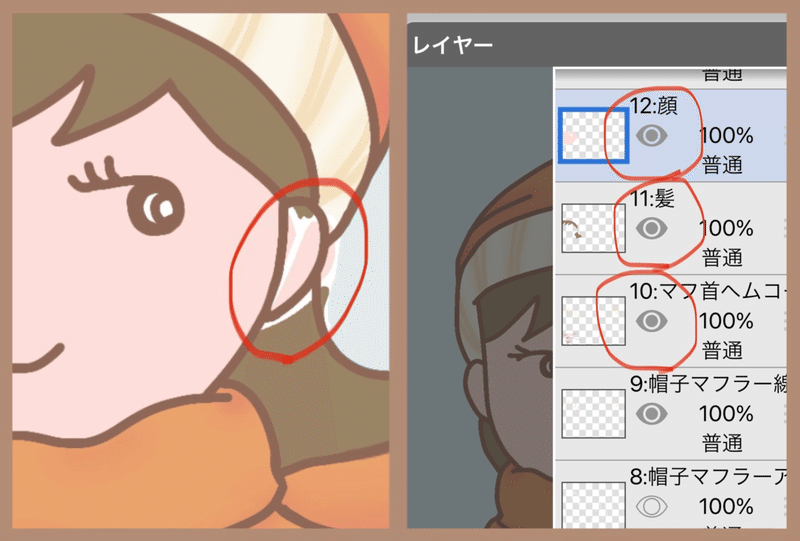
目で見ちゃうとちょっとショックが走るけど、デジタル的にはたいしたことない。
顔・髪・服飾小物の一部、これらのレイヤー毎に「一部を消して新たに色を付ける」だけ。
紙と絵の具を用いての水彩画では、こうはいかないな…。油絵なら、不要部分を削って上からもう一度塗ればいいかな…。

デジタル様様だわ〜ふふふと思いながら作業してて各過程のスクショを撮り忘れた (2回目)。
🍀詳細無しに、全ての修正が完了。

🍀顔と背景の仕上げ・文字入れをして、絵全体を完成させる予定。
(終わり)
この記事が気に入ったらサポートをしてみませんか?
